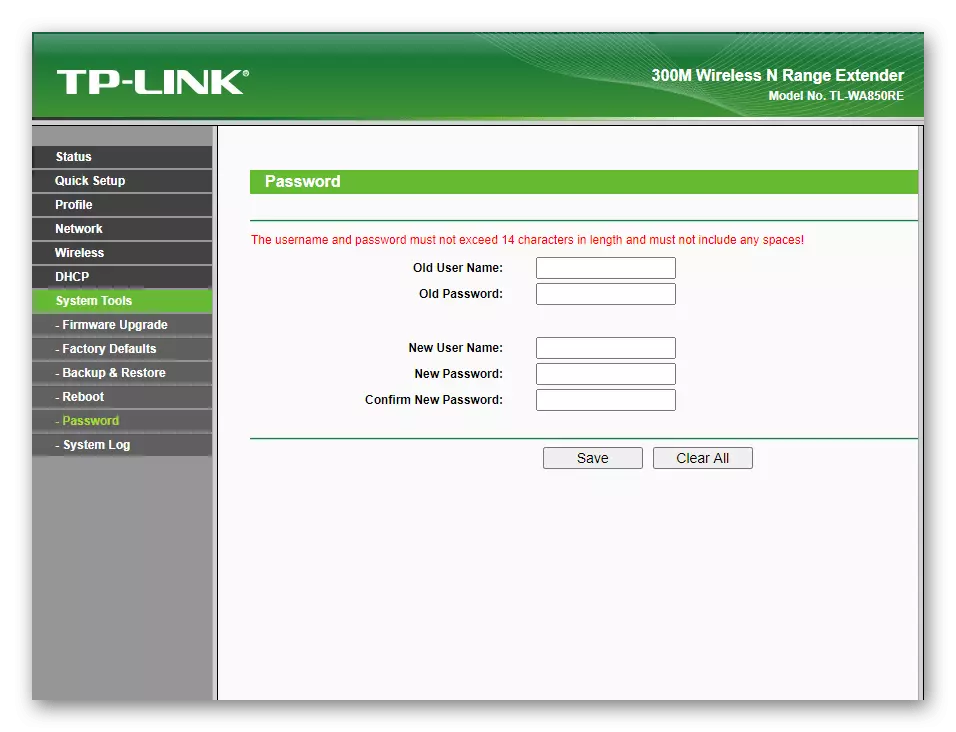การเชื่อมต่อเครื่องขยายเสียง TP-Link TL-WA850RE
ขั้นตอนบังคับแรกคือการเชื่อมต่อแอมพลิฟายเออร์ TP-Link TL-WA850RE กับเครือข่ายและคอมพิวเตอร์ที่จะกำหนดค่า อุปกรณ์เครือข่ายนี้มีการออกแบบที่เรียบง่ายและไม่ใช่ส่วนประกอบมากมายดังนั้นในการจัดการกับกระบวนการเชื่อมต่อแม้แต่ผู้ใช้ที่ไม่มีประสบการณ์ หัวข้อนี้ทุ่มเทให้กับบทความที่แยกต่างหากในเว็บไซต์ของเราที่เราแนะนำให้ทำความคุ้นเคยกับตัวเอง
อ่านเพิ่มเติม: การเชื่อมต่อแอมพลิฟายเออร์ TP-Link

การอนุญาตในเว็บอินเตอร์เฟส
หลังจากเชื่อมต่อแอมพลิฟายเออร์เข้ากับคอมพิวเตอร์หรือแล็ปท็อปผ่านสายเคเบิลเครือข่ายคุณสามารถเริ่มตั้งค่าอุปกรณ์นี้ได้ การเปลี่ยนพารามิเตอร์เกิดขึ้นในเว็บอินเตอร์เฟสสำหรับการอนุญาตที่คุณต้องป้อนที่อยู่ 192.168.0.254 ในเบราว์เซอร์และผ่านไป มีการแสดงสองฟิลด์ที่คุณป้อนค่าเดียวกันกับชื่อผู้ใช้และรหัสผ่าน - ผู้ดูแลระบบเริ่มต้น
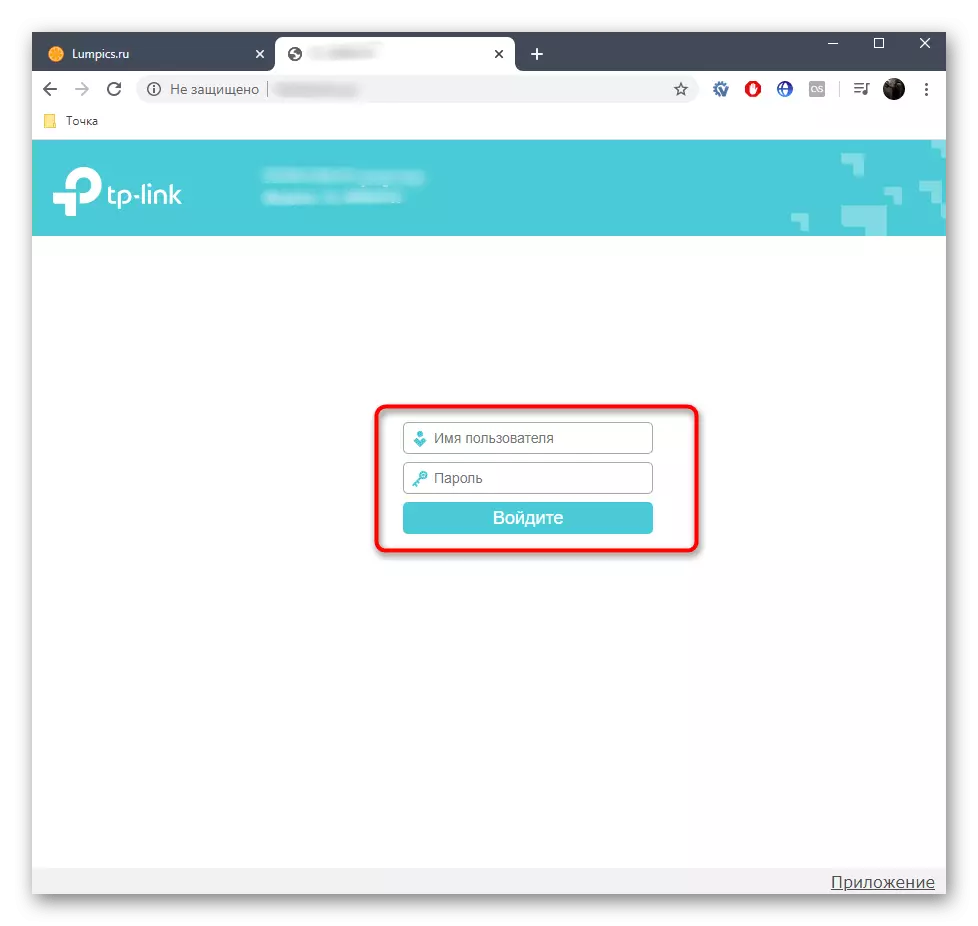
หลังจากเปิดใช้งานแบบฟอร์มการอนุญาตการเปลี่ยนไปเป็นเมนูหลักของการตั้งค่าซึ่งจะดำเนินการต่อเพื่อตั้งค่าอุปกรณ์ซึ่งจะกล่าวถึงด้านล่าง
การตั้งค่า TP-Link อย่างรวดเร็ว TL-WA850RE
ในเวอร์ชั่นเฟิร์มแวร์ใหม่ของแอมพลิฟายเออร์ TP-Link TL-WA850RE มีเครื่องมือตั้งค่าด่วนฟังก์ชั่นที่ให้คุณเชื่อมต่อกับเครือข่ายที่มีอยู่ในไม่กี่นาทีและขยายเพื่อใช้งานผ่านอุปกรณ์เครือข่ายนี้ สำหรับผู้ใช้ปกติการใช้โหมดเฉพาะนี้จะดีที่สุดดังนั้นเราจะพิจารณาก่อน
- ทันทีที่การอนุญาตสำเร็จเราเสนอให้เปลี่ยนภาษาของอินเทอร์เฟซเพื่อลดความเข้าใจในรายการเมนูให้ง่ายขึ้น
- จากนั้นคลิกปุ่ม "โหมด" เพื่อตรวจสอบพารามิเตอร์พื้นฐานที่สุด
- เรายังคงพูดถึงการตั้งค่าแอมพลิฟายเออร์เป็นจุดเชื่อมต่อ แต่ในตอนนี้ให้ตรวจสอบ "โหมดแอมพลิฟายเออร์เครื่องขยายเสียง Wi-Fi" โดยเครื่องหมายและใช้การเปลี่ยนแปลง
- ผ่านเมนูทางด้านซ้ายให้ไปที่ส่วน "การตั้งค่าที่รวดเร็ว"
- เครือข่ายการสแกนจะเริ่มทำงานโดยอัตโนมัติและหลังจากนั้นไม่กี่วินาทีรายการจะแสดงรายการที่มี SSID พร้อมใช้งาน ค้นหาในหมู่พวกเขาที่คุณต้องการเชื่อมต่อและคลิกที่ชื่อเพื่อยืนยัน
- หากเครือข่ายหายไปหรือหายากให้คลิกที่ปุ่ม "อื่น ๆ " เพื่อเติมเต็มข้อมูลทั้งหมดเกี่ยวกับจุดเชื่อมต่อ
- หน้าต่างเล็ก ๆ จะปรากฏขึ้นพร้อมกับฟอร์มที่คุณระบุชื่อเครือข่ายประเภทของการป้องกันและป้อนรหัสผ่าน ข้อมูลทั้งหมดนี้จะถูกกำหนดเมื่อดูสถานะ Wi-Fi บนอุปกรณ์อื่นซึ่งเชื่อมต่อกับจุดเชื่อมต่อนี้แล้ว
- โดยไม่คำนึงถึงโหมด SSID ที่เลือกหน้าต่างยืนยันจะปรากฏขึ้นหลังจากกรอกข้อมูลที่คุณต้องการกดปุ่มที่เหมาะสม
- ขั้นตอนต่อไปคือการสร้างเครือข่ายเพิ่มเติมจากจุดเชื่อมต่อที่เชื่อมต่อซึ่งจะใช้ในการทำงานกับแอมพลิฟายเออร์ คุณสามารถคัดลอกชื่อและรหัสผ่านได้โดยการบันทึกค่าที่คล้ายกันเพื่อความเรียบง่ายของการเชื่อมต่อ
- ในที่สุดการแจ้งเตือนจะได้รับแจ้งถึงความเป็นไปได้ในการเคลื่อนย้ายเครื่องขยายเสียงเพื่อเพิ่มพื้นที่เคลือบ ตรวจสอบคำสั่งนี้และฟังหากปรากฎว่าตำแหน่งปัจจุบันของอุปกรณ์เครือข่ายไม่สำเร็จ
- มันยังคงเป็นเพียงการเชื่อมต่ออุปกรณ์หนึ่งไปยังเครือข่ายขยายและทำเครื่องหมาย "ฉันเชื่อมต่อกับเครือข่ายขยายเครือข่าย" ซึ่งถือว่าเป็นการกำหนดค่าที่สมบูรณ์สำเร็จ
- ย่อหมายเหตุรหัส QR ที่แสดงอยู่ด้านล่างหน้าต่างสุดท้าย มันถูกออกแบบมาเพื่อบันทึกเป็นรูปภาพหรือการพิมพ์เพื่อให้ผู้ใช้ใหม่สามารถสแกนหรือป้อนข้อมูล SSID เพื่อการเชื่อมต่อที่รวดเร็ว
- ในการตรวจสอบหลังจากการกำหนดค่าหน้า TP-Link จะเปิดขึ้นและหากโหลดของมันสำเร็จแล้วหมายความว่าการกระทำที่ดำเนินการอย่างถูกต้องและสามารถส่งผ่านไปยังเครื่องขยายเสียงได้ตามปกติ



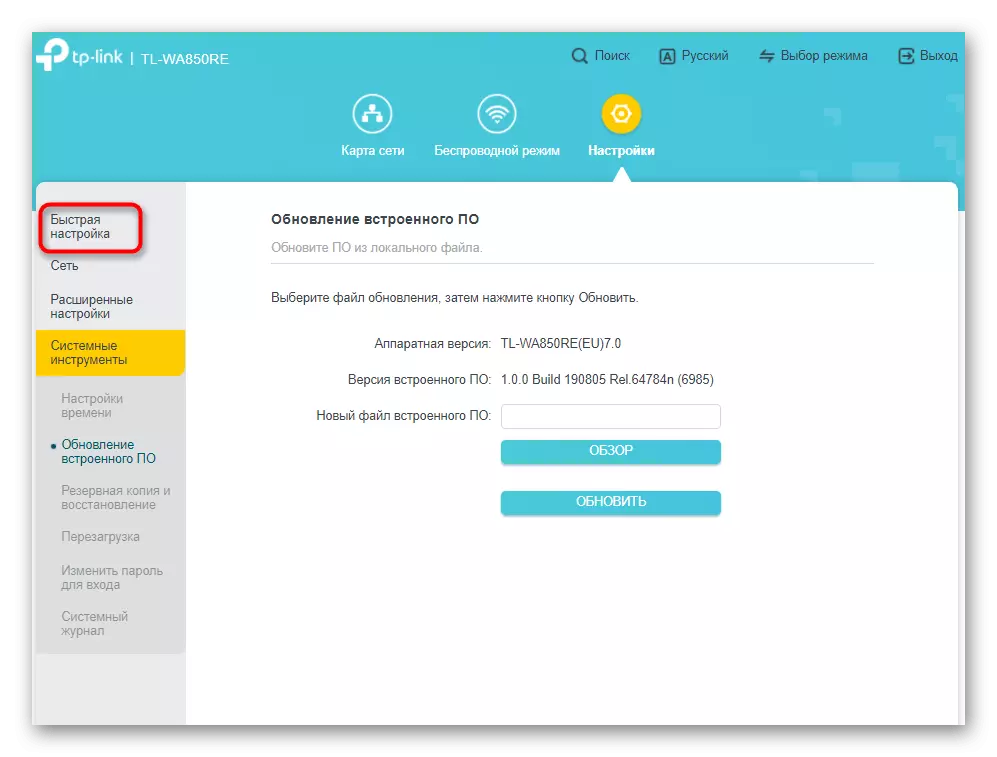

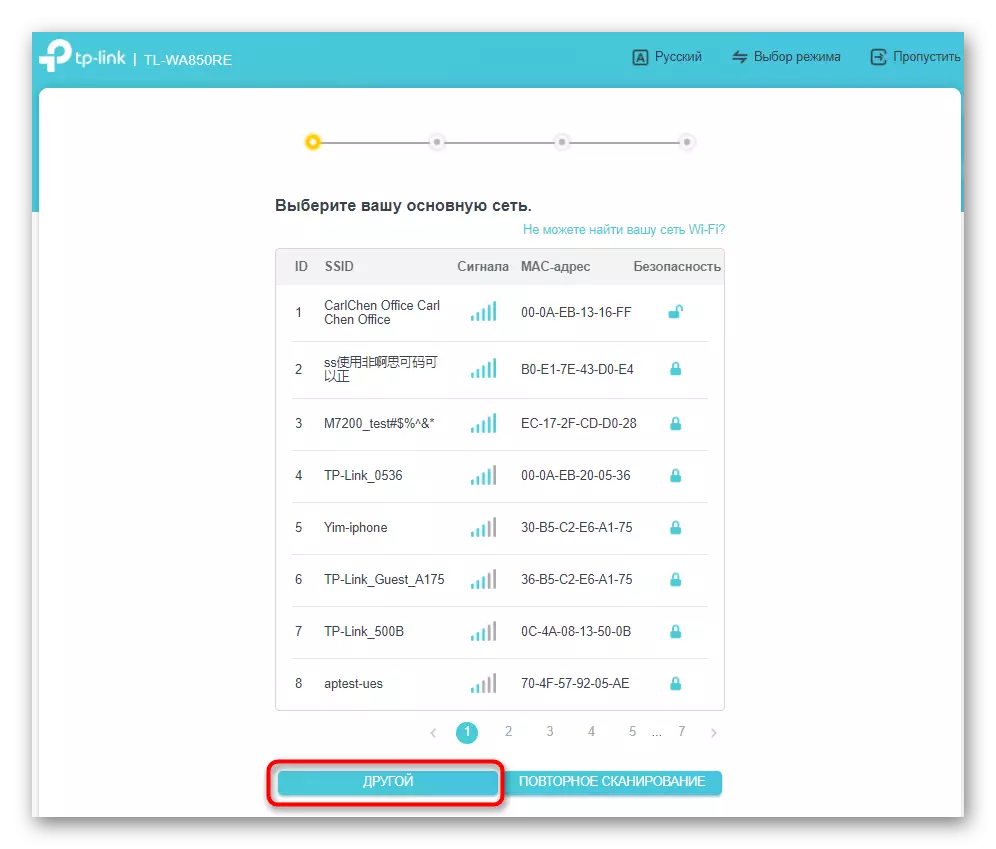





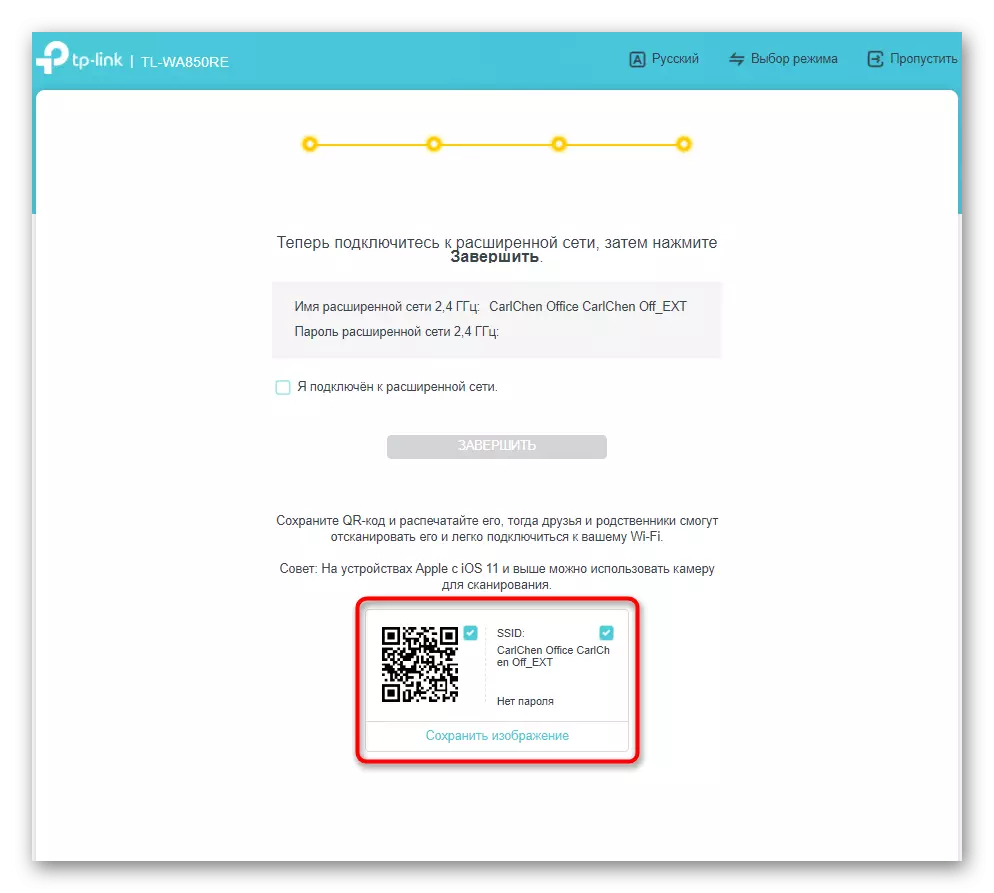

มันเป็นขั้นตอนทั้งหมดของการกำหนดค่าอย่างรวดเร็วของแอมพลิฟายเออร์ภายใต้การพิจารณาซึ่งประกอบด้วยการเลือกและเชื่อมต่อกับเครือข่ายที่มีอยู่เท่านั้น หากคุณต้องการที่จะจัดการกับพารามิเตอร์เพิ่มเติมที่มีอยู่ในเว็บอินเตอร์เฟสให้ไปที่ขั้นตอนต่อไปของวัสดุของเรา
คู่มือ TP-Link TL-WA850RE
พารามิเตอร์ขั้นสูงมีอยู่ในเมนูทั่วไปของการตั้งค่าแอมพลิฟายเออร์ที่ผู้ใช้เปิดความสามารถในการสร้างการควบคุมการเข้าถึงเปลี่ยนคุณสมบัติของเครือข่ายท้องถิ่นหรือติดต่อเครื่องมือระบบ เราแบ่งกระบวนการนี้เพียงไม่กี่ขั้นตอนเพื่อให้ผู้ใช้แต่ละคนเลือกการกระทำที่ต้องการดำเนินการและย้ายทันทีเพื่อแก้ไขปัญหาขั้นตอนที่ 1: เชื่อมต่อกับเครือข่าย
หากคุณพลาดส่วนก่อนหน้านี้ด้วยการตั้งค่าอย่างรวดเร็วเป็นไปได้มากที่สุดการเชื่อมต่อของแอมพลิฟายเออร์ไปยังเครือข่าย Wi-Fi ที่มีอยู่ยังไม่เกิดขึ้นดังนั้นจึงเป็นขั้นตอนแรกเราพิจารณาการเชื่อมต่อนี้ที่ไม่ได้หมายความถึงการเปิดตัวการกำหนดค่าอย่างรวดเร็ว .
- หลังจากการอนุญาตในศูนย์อินเทอร์เน็ตให้คลิกปุ่ม "โหมดไร้สาย"
- คุณสามารถป้อนชื่อของ SSID ได้ทันทีที่คุณต้องการเชื่อมต่อหรือคลิก "สแกนเครือข่าย Wi-Fi" เพื่อตรวจสอบรายการจุดเชื่อมต่อโดยอัตโนมัติ
- ตารางที่มีเครือข่ายทั้งหมดที่อยู่ในโซนการมองเห็น TP-Link TL-WA850RE จะปรากฏขึ้น รายการแรกในรายการ - คะแนนด้วยสัญญาณที่ดีที่สุดนั่นคืออยู่ใกล้กับอุปกรณ์มากที่สุด กดปุ่มซ้ายของเมาส์บนเครือข่ายที่ต้องการแล้วป้อนรหัสผ่านเพื่อเชื่อมต่อ
- เมื่อป้อนด้วยตนเองคุณจะต้องระบุไม่เพียง แต่ SSID เท่านั้น แต่ยังรวมถึงประเภทของการป้องกันรวมถึงรหัสผ่านเองหลังจากที่คุณยืนยันการเชื่อมต่อ
- ทันทีที่แอมพลิฟายเออร์เชื่อมต่อกับเครือข่ายที่เลือกให้ดำเนินการต่อเพื่อสร้างการขยายการตั้งชื่อและรหัสผ่านสำหรับมัน ในกรณีส่วนใหญ่จะถูกคัดลอกไปยังชื่อของเครือข่ายหลักดังนั้นนักพัฒนาจึงเพิ่มปุ่มพิเศษ
- กลับไปที่เมนูหลักเปิดการ์ดเครือข่ายและตรวจสอบให้แน่ใจว่าแอมพลิฟายเออร์เชื่อมต่อกับเครือข่ายหลักเรียบร้อยแล้วและมีสัญญาณที่ดี
- หมวดต่อไปนี้มีข้อมูลเกี่ยวกับแอมพลิฟายเออร์และเครือข่ายที่ขยาย ด้วยการเชื่อมต่อแบบใช้สายคุณมีความสนใจในข้อมูลด้านขวา แต่ทำงานในโหมดจุดเชื่อมต่อจะถูกวิเคราะห์ในภายหลังเล็กน้อย
- หมายเหตุรายการที่มีอยู่กับไคลเอนต์ซึ่งสามารถใช้ไม่เพียง แต่สำหรับการตรวจสอบ แต่ยังรวมถึงการบล็อกอุปกรณ์ที่เลือก ตารางนี้แสดงประเภทของอุปกรณ์เองชื่อของมันที่อยู่ IP ที่อยู่ทางกายภาพและรูปแบบการผสม



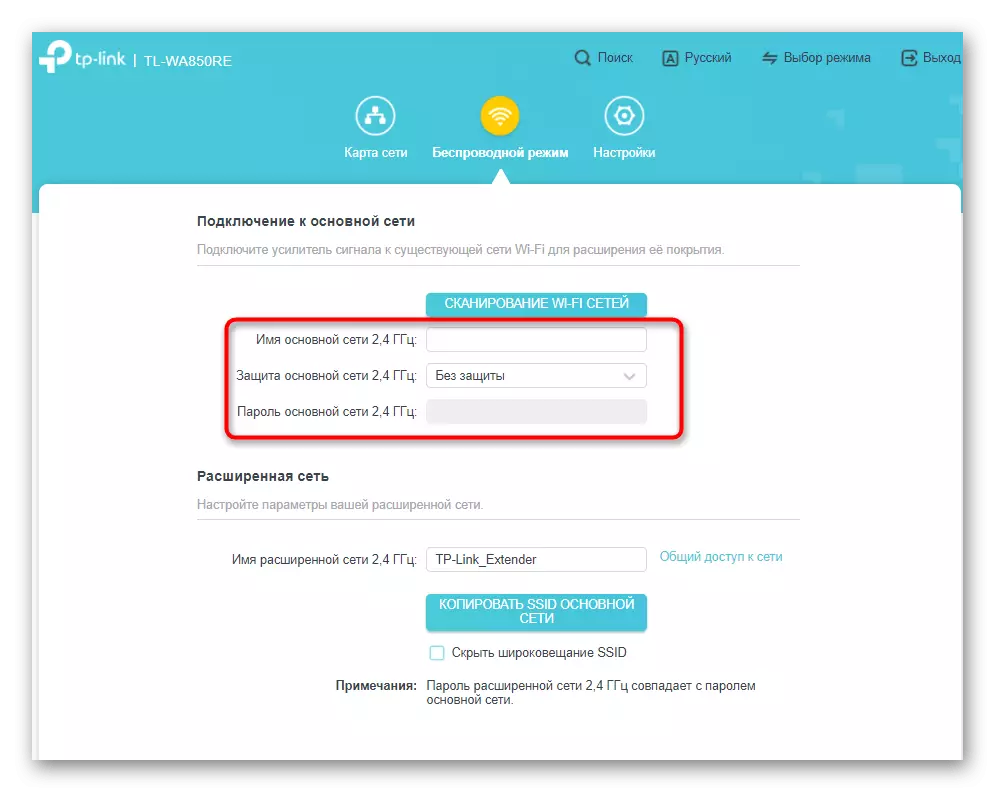




เมนูที่กล่าวถึงข้างต้นนั้นยอดเยี่ยมสำหรับการตรวจสอบสถานะของอุปกรณ์เครือข่าย มันจะปรากฏขึ้นทันทีหลังจากการอนุญาตในเว็บอินเตอร์เฟสดังนั้นคุณไม่จำเป็นต้องดำเนินการเพิ่มเติมสำหรับการเปลี่ยนแปลง เลือกส่วนที่เหมาะสมและเริ่มทำความคุ้นเคยกับข้อมูลที่มีอยู่
ขั้นตอนที่ 2: การตั้งค่าเครือข่ายท้องถิ่น
มุ่งเน้นไปที่พารามิเตอร์ของเครือข่ายท้องถิ่นโดยสังเขปซึ่งมักจำเป็นมากที่สุดเมื่อตั้งค่า TP-Link TL-WA850RE เป็นจุดเชื่อมต่อ แต่เมื่อใช้เป็นแอมพลิฟายเออร์ทั่วไปยังสามารถมีประโยชน์หากผู้ใช้เพิ่มการควบคุมการเข้าถึง พารามิเตอร์สำหรับอุปกรณ์นี้ หากต้องการไปให้เลือกส่วน "การตั้งค่า" และผ่านแผงด้านซ้ายให้คลิกที่บรรทัด "เครือข่าย"

มีเพียงหนึ่งส่วนที่มีสองโหมด: อัตโนมัติและระบุด้วยตนเองโดยที่อยู่ IP ป้อนค่าในฟิลด์เหล่านี้ตามเราเตอร์หลักที่ต้องการ หากคุณตั้งใจจะโต้ตอบในทุก ๆ ด้านด้วยเครื่องขยายเสียงโดยใช้เครือข่ายท้องถิ่นและไม่ได้เปลี่ยนพารามิเตอร์ในเราเตอร์จะดีกว่าที่จะปล่อยให้ค่าเริ่มต้นทั้งหมดและตั้งค่าเครื่องหมายเกี่ยวกับ "การรับที่อยู่ IP โดยอัตโนมัติ ( ที่แนะนำ)."

ขั้นตอนที่ 3: การตั้งค่าเว็บอินเตอร์เฟสขั้นสูง
คุณสมบัติที่น่าสนใจที่สุดอยู่ในส่วน "การตั้งค่าเพิ่มเติม" บางคนต้องได้รับการตรวจสอบในขณะที่คนอื่นเปิดใช้งานโดยความปรารถนาส่วนตัวเท่านั้น เวอร์ชั่นใหม่ของเฟิร์มแวร์ TP-Link TL-WA850RE อยู่ในแง่ของการขยายการทำงานดังนั้นคุณจะได้เรียนรู้เกี่ยวกับที่มีอยู่ในส่วนนี้เครื่องมือนี้น่าสนใจอย่างน้อย
- หมวดหมู่แรกของส่วนที่อยู่ระหว่างการพิจารณาคือ "กำหนดการทำงาน" ในนั้นคุณสามารถเข้าถึงการติดตั้งกฎสำหรับกิจกรรมของแอมพลิฟายเออร์เลือกเมื่อเปิดใช้งานและตัดการเชื่อมต่อ ข้อ จำกัด ในแผนของกฎที่เพิ่มเข้ามาดังนั้นคุณสามารถคลิกที่ "เพิ่ม" ไม่ จำกัด จำนวนครั้งที่ต้องการสร้างตารางที่เหมาะสมพร้อมกำหนดการ
- เมื่อสร้างกฎตัวเองเพียงเวลาปิดเวลาและวันที่จะเกิดขึ้น
- ถัดไปไปที่ "การควบคุมการเข้าถึง" ซึ่งทำงานกับกฎที่ จำกัด สำหรับการเชื่อมต่อกับแอมพลิฟายเออร์จะดำเนินการ พร้อมที่จะสร้างทั้งสีขาวและบัญชีดำและจำเป็นต้องตั้งค่ารายการที่เกี่ยวข้องกับเครื่องหมาย
- หลังจากคลิกที่ปุ่ม "เพิ่ม" รายการจะปรากฏขึ้นพร้อมกับอุปกรณ์บังคับใช้ที่ตรวจพบทั้งหมด ทำเครื่องหมายที่คุณต้องการเพิ่มลงในรายการและยืนยันการเปลี่ยนแปลง
- ตารางตัวเองมีลักษณะดังต่อไปนี้วิธีการแสดงในภาพต่อไปนี้และข้อ จำกัด ที่กำหนดขึ้นอยู่กับประเภทของกฎที่เลือกก่อนหน้านี้
- TP-Link TL-WA850RE มีตัวบ่งชี้ที่เปล่งประกายตลอดการทำงานของโหมดเครือข่ายนี้ หากคุณต้องการปิดการใช้งานเลยหรือติดตั้งโหมดกลางคืนให้ไปที่ "การจัดการตัวบ่งชี้" และเลือกพารามิเตอร์ที่เหมาะสม
- เครื่องมือการตั้งค่าแบบขยายล่าสุด - "เครือข่าย Wi-Fi ครอบคลุม" มันถูกออกแบบมาเพื่อเปลี่ยนความกว้างของโซนความคุ้มครองซึ่งเกี่ยวข้องหากคุณต้องการบันทึกจำนวนพลังงานที่ใช้หรือวงกลมขนาดใหญ่เกินไปไม่จำเป็น เมื่อเลือกหนึ่งในโซนการกำหนดกราฟิกจะปรากฏขึ้นทันทีว่าวงกลมแคบลงมากแค่ไหน

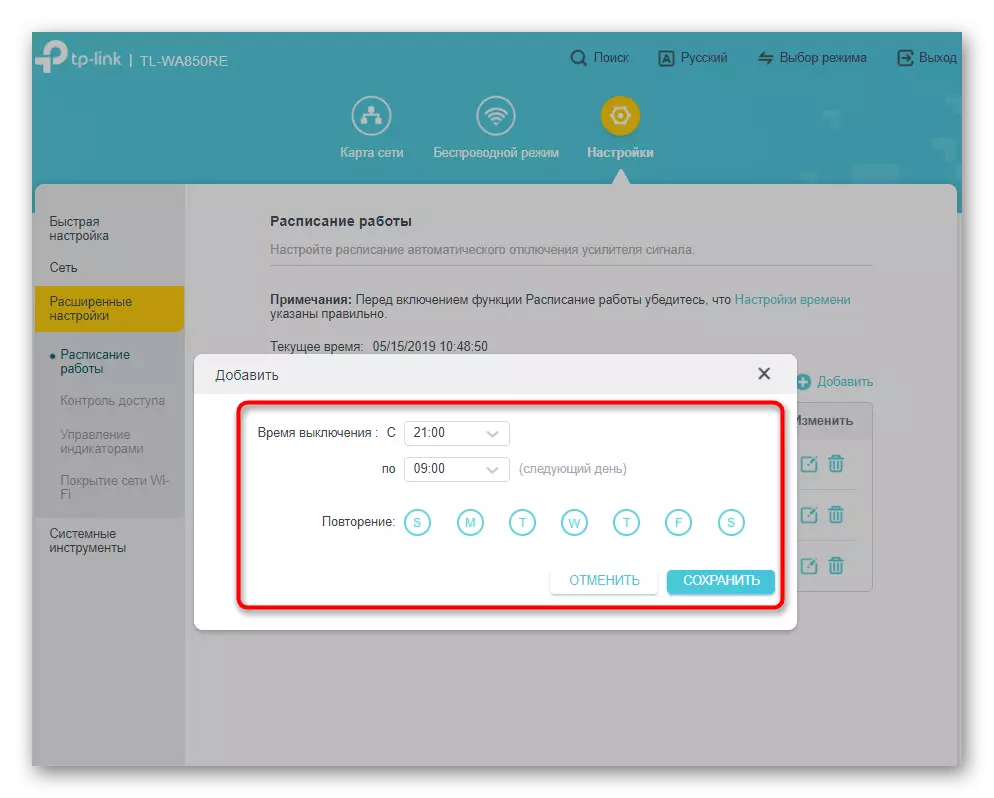

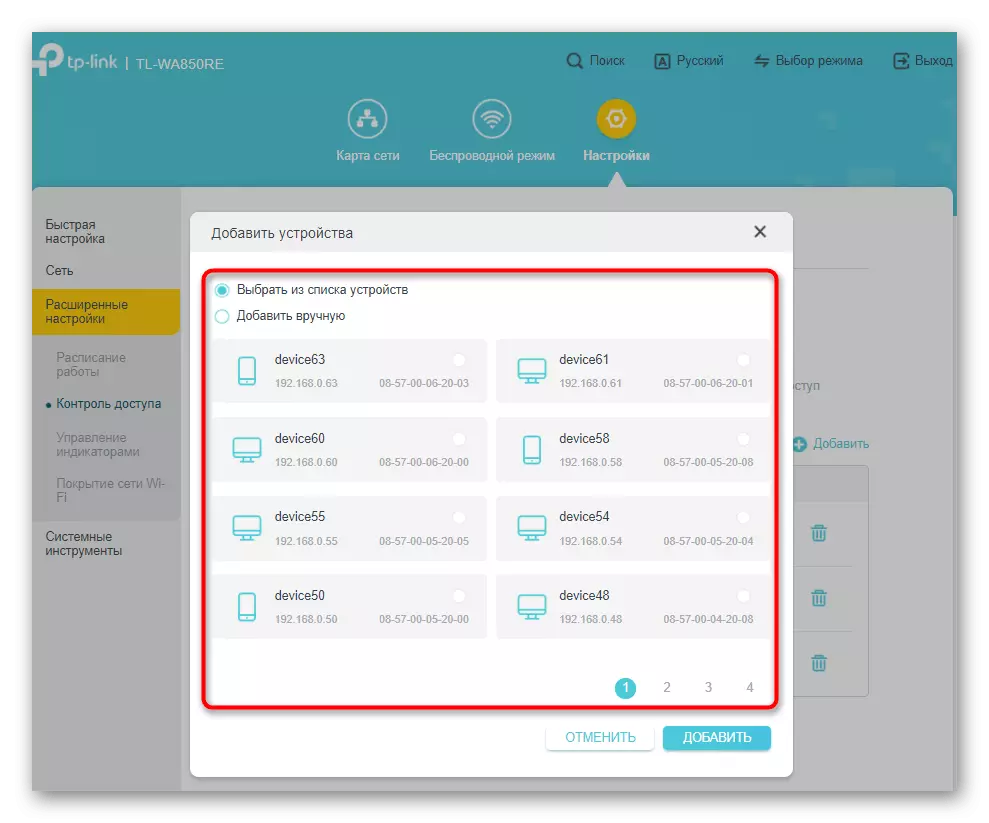



คุณได้เรียนรู้ว่าบางส่วนของพารามิเตอร์ที่พิจารณามีผลผูกพันตามตามตามลำดับนาฬิการะบบในเครื่องขยายเสียงเองควรตั้งค่าอย่างถูกต้องหากคุณต้องการใช้ตารางเวลาหรือบางครั้งเรียกดูบันทึกระบบ พารามิเตอร์นี้จะไปที่ขั้นตอนสุดท้ายของบทความ
ขั้นตอนที่ 4: เครื่องมือระบบ
มันยังคงเข้าใจเฉพาะกับพาร์ติชันสุดท้ายที่แผงด้านซ้ายของการตั้งค่าแอมพลิฟายเออร์ที่เรียกว่า "เครื่องมือระบบ" ในนั้นคุณจะพบการตั้งค่าเวลาส่วนหนึ่งในการอัพเดตซอฟต์แวร์ในตัวคุณสามารถสร้างการสำรองข้อมูลให้ส่งอุปกรณ์เพื่อรีบูตหนึ่งคลิกหรือเปลี่ยนข้อมูลการอนุญาต
- ในการเริ่มต้นด้วยไปที่ส่วนนี้ด้วยการตั้งค่าโดยเลือกที่บานหน้าต่างด้านซ้าย มีคลิกที่หมวดหมู่แรก - "การตั้งค่าเวลา" เปลี่ยนเวลาของระบบโดยการย้ายไปยังรูปแบบ 24 ชั่วโมงและระบุโซนที่เหมาะสมจากรายการแบบหล่นลง หากประเทศของคุณมีการแปลกลางวันในประเทศของคุณทำเครื่องหมายจุดเริ่มต้นและสิ้นสุดการเปิดใช้งานพารามิเตอร์ก่อนหน้านี้เอง ดังนั้นพารามิเตอร์จะถูกซิงโครไนซ์โดยอัตโนมัติ
- แม้ว่าตอนนี้มีการกล่าวถึงเวอร์ชั่นล่าสุดของเฟิร์มแวร์ TP-Link TL-WA850RE โดยมีเวลาที่สามารถอัปเดตได้ดังนั้นหากคุณพบไฟล์ที่มีชุดซอฟต์แวร์ใหม่บนเว็บไซต์ทางการดาวน์โหลดผ่าน "อัปเดตอัปเดต" จากนั้นยืนยันการอัปเดต ทันทีคุณสามารถค้นหารุ่นฮาร์ดแวร์และรุ่นของแอมพลิฟายเออร์ในตัว
- ฟังก์ชั่นการสำรองข้อมูลและการกู้คืนช่วยให้คุณสร้างไฟล์ที่มีการตั้งค่าอุปกรณ์ปัจจุบันและจะคืนค่าไว้หากจำเป็นเมื่อคุณบูตไฟล์ที่นี่ เราแนะนำให้คุณสร้างการสำรองข้อมูลในกรณีที่คุณทำการเปลี่ยนแปลงกฎการควบคุมการเข้าถึงจำนวนมากและทำงานบนตารางการทำงานของอุปกรณ์ นอกจากนี้ยังมีการรีเซ็ตเป็นการตั้งค่าจากโรงงานหากทันใดนั้นต้องการยกเลิกการเปลี่ยนแปลงที่ทำก่อนหน้านี้
- ผ่านหมวดหมู่ "Reboot" คุณไม่เพียง แต่ส่งเครื่องขยายเสียงไปยังรีบูตโดยเฉพาะตอนนี้ แต่ยังต้องถามตารางสำหรับการดำเนินการตามขั้นตอนนี้โดยอัตโนมัติ ฟังก์ชั่นดังกล่าวมีประโยชน์หากหน่วยความจำในการดำเนินงานของอุปกรณ์เมื่อเวลาผ่านไปถูกอุดตันและการเชื่อมต่อจะมีเสถียรภาพน้อยลง
- การเปลี่ยนรหัสผ่านสำหรับการอนุญาตในเว็บอินเตอร์เฟสยังดำเนินการผ่านหน้าแยกต่างหากซึ่งคุณต้องระบุคีย์ความปลอดภัยเก่า - ผู้ดูแลระบบแล้วป้อนใหม่และยืนยัน

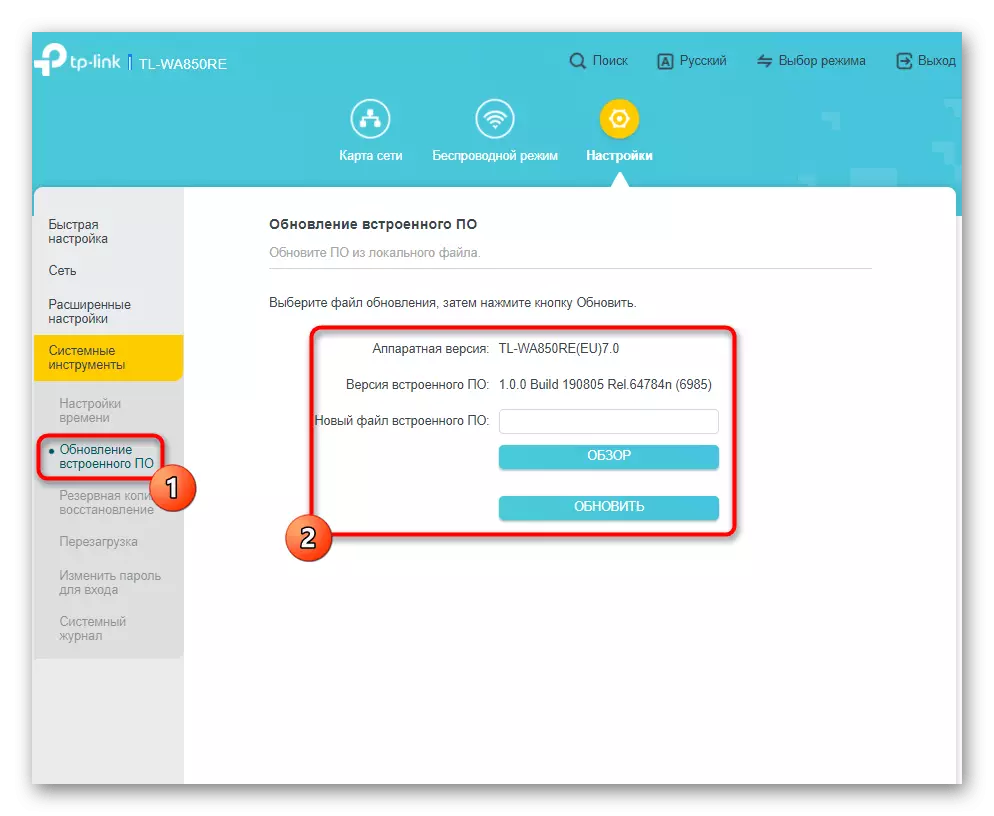
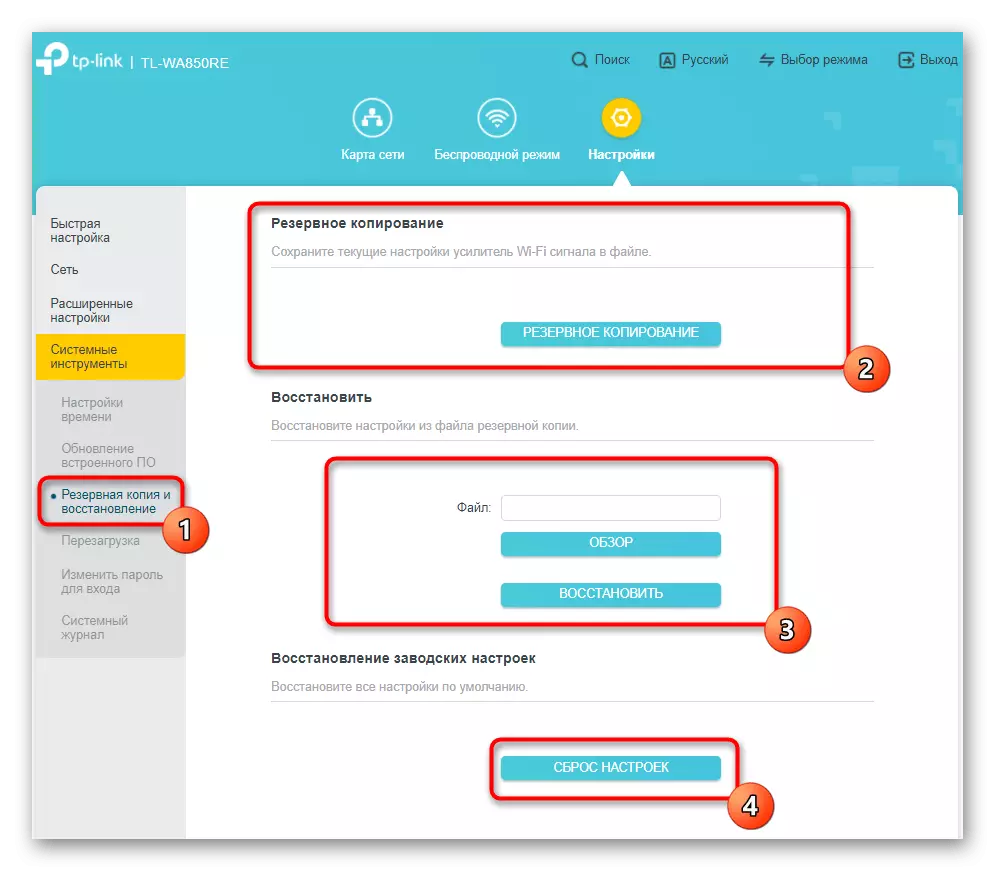
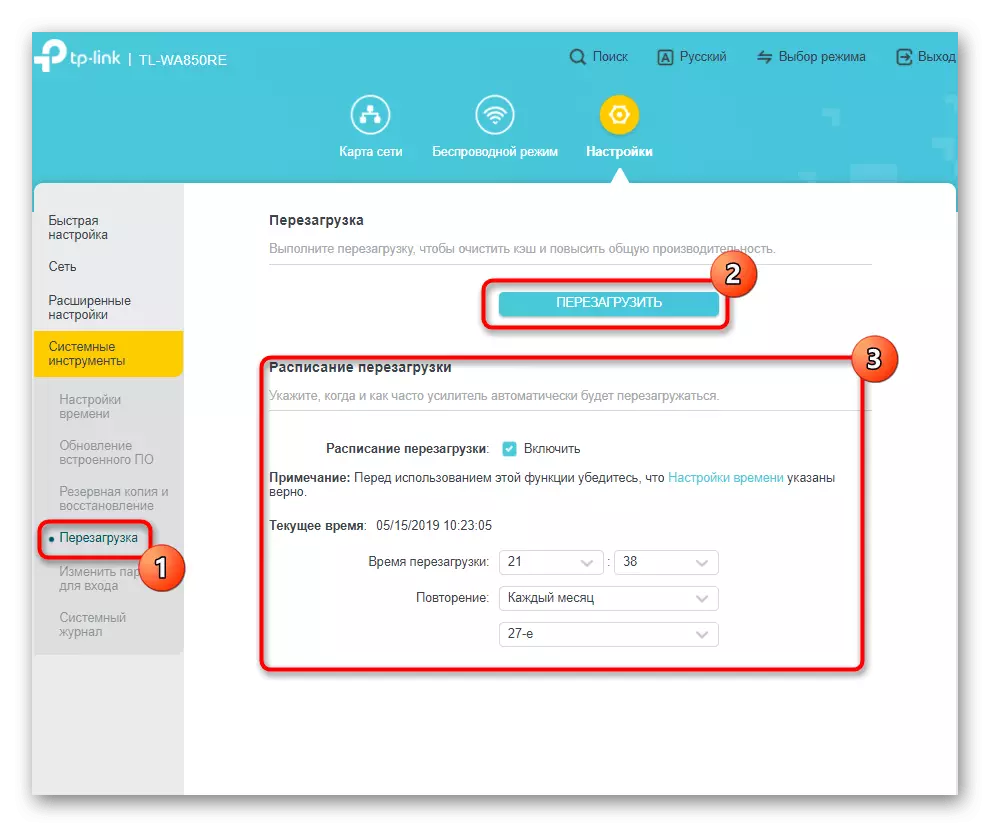

ตอนนี้คุณรู้ทุกอย่างเกี่ยวกับการตั้งค่า TP-Link TL-WA850RE มาตรฐานเป็นเครื่องมือส่วนขยายเครือข่าย Wi-Fi ที่มีอยู่ ถัดไปเป็นข้อมูลเพิ่มเติมมันจะอธิบายเกี่ยวกับการกำหนดค่าในโหมดจุดเชื่อมต่อและการกระทำด้วยเฟิร์มแวร์รุ่นเก่าหากทันใดนั้นหลังจากการเชื่อมต่อปรากฏว่าการปรากฏตัวของอินเทอร์เฟซแตกต่างจากสิ่งที่เขาเห็นเพียงแค่
การตั้งค่า TP-Link TL-WA850RE ในโหมดจุดเชื่อมต่อ
หากคุณใส่ใจกับภาพแรกของบทความนี้คุณจะเห็นว่าแอมพลิฟายเออร์ TP-Link TL-WA850RE มีขั้วต่ออีเธอร์เน็ตสำหรับการเชื่อมต่อที่ใช้สำหรับการเชื่อมต่อกับแล็ปท็อปเมื่อตั้งค่า สามารถเชื่อมต่อกับเราเตอร์หลักหรือโดยตรงไปยังเครือข่ายจากผู้ให้บริการเพื่อใช้แอมพลิฟายเออร์ในโหมดจุดเชื่อมต่อการสร้าง SSID อย่างอิสระสำหรับ Wi-Fi เราแสดงให้เห็นว่าการเปลี่ยนแปลงอยู่ในโหมดนี้และพารามิเตอร์ที่สอดคล้องกันจะถูกเลือก
- ใช้คำแนะนำก่อนหน้านี้เพื่อเข้าสู่แอมพลิฟายเออร์เว็บอินเตอร์เฟสจากนั้นคลิกที่ "การเลือกโหมด" และตรวจสอบย่อหน้า "โหมดการเข้าถึง"
- อุปกรณ์จะไปรีบูตทันทีเพื่อให้พารามิเตอร์ใหม่มีผลบังคับใช้และหลังจากสร้างเซสชันใหม่ให้ไปที่ "การตั้งค่าที่รวดเร็ว"
- ในนั้นให้เปิดโหมดไร้สายให้ตั้งชื่อสำหรับจุดเชื่อมต่อและตั้งรหัสผ่านที่ประกอบด้วยอักขระขั้นต่ำแปดตัว
- ข้อมูลจะปรากฏขึ้นว่าจุดเชื่อมต่อได้รับการสร้างสำเร็จแล้วและหากไม่ได้ระบุรหัสผ่านคู่มือในการเปลี่ยนหน้าไปยังหน้าจะปรากฏขึ้นซึ่งสามารถติดตั้งได้
- หน้าต่างถัดไปจะแจ้งให้ทราบว่าการตั้งค่าที่รวดเร็วเสร็จสมบูรณ์และคุณสามารถใช้รหัส QR หรือข้อมูลข้อความเพื่อให้ข้อมูลเกี่ยวกับการเชื่อมต่อผู้ใช้ใหม่
- หากคุณต้องการเปลี่ยนเป็นพารามิเตอร์ TP-Link TL-WA850RE ในปัจจุบันให้ไปที่ส่วน "โหมดไร้สาย"
- มีโอกาสเลือกพารามิเตอร์เครือข่ายใด ๆ รวมถึงช่องความกว้างและโหมดออกอากาศ
- ในการเปลี่ยนพารามิเตอร์ความปลอดภัยให้ขยายรายการแบบหล่นลงและระบุประเภทการเข้ารหัสที่แนะนำ
- สตริงจะปรากฏขึ้นเพื่อป้อนรหัสผ่านที่จำเป็นต้องป้อนคีย์การเข้าถึงเอง



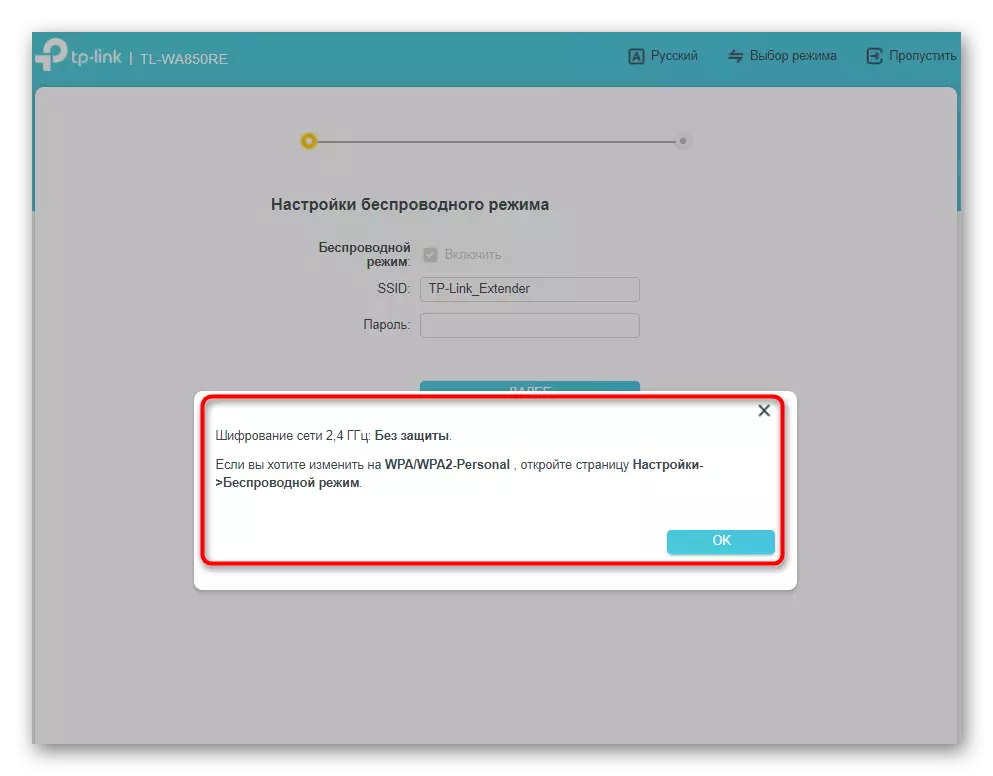
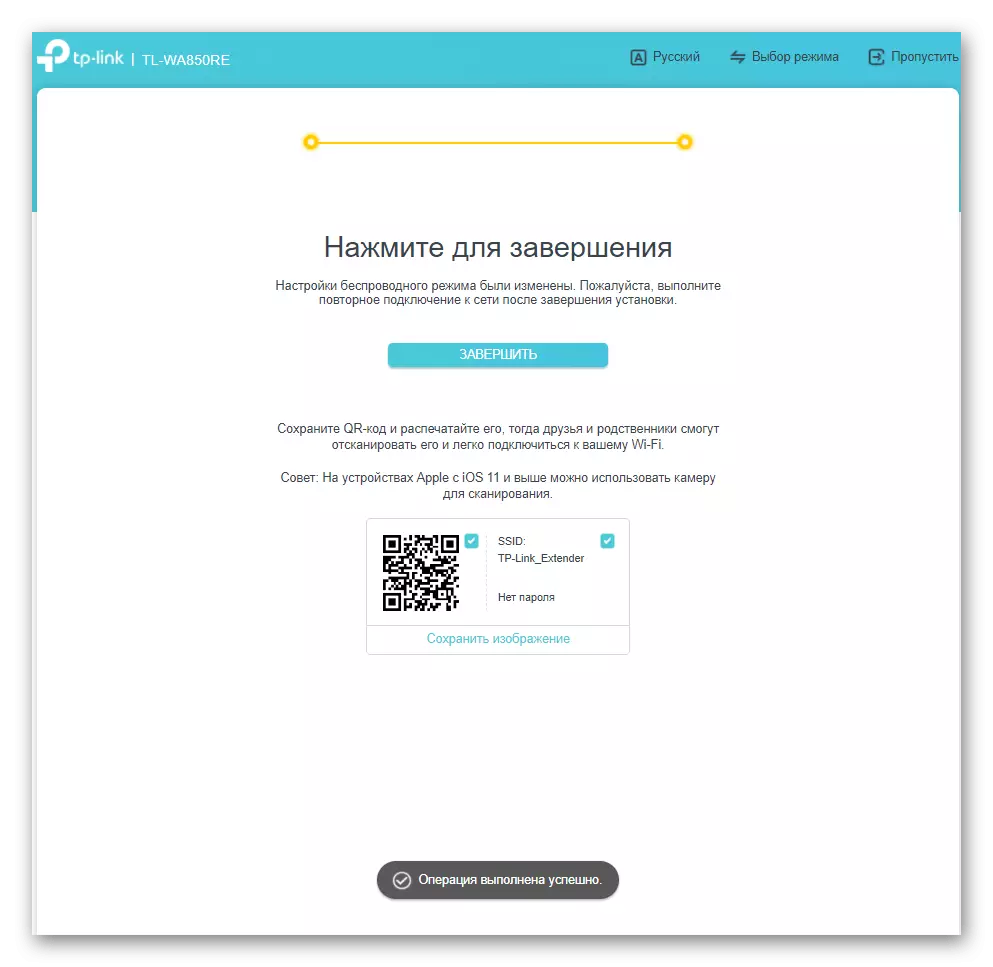

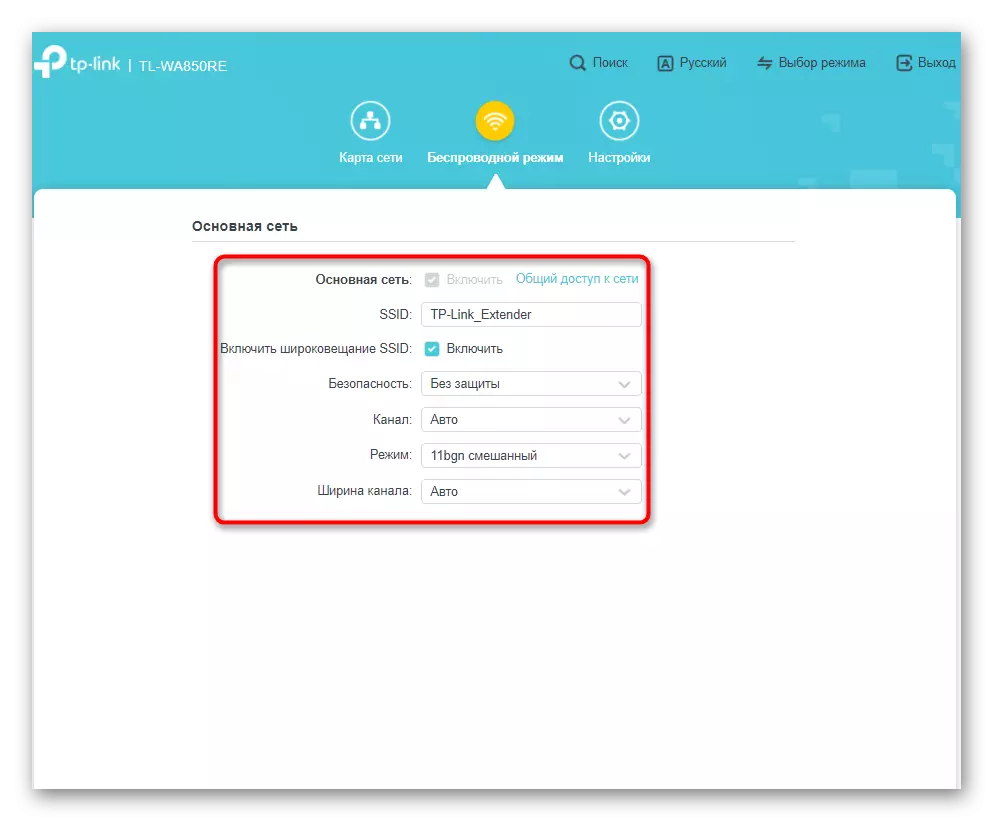

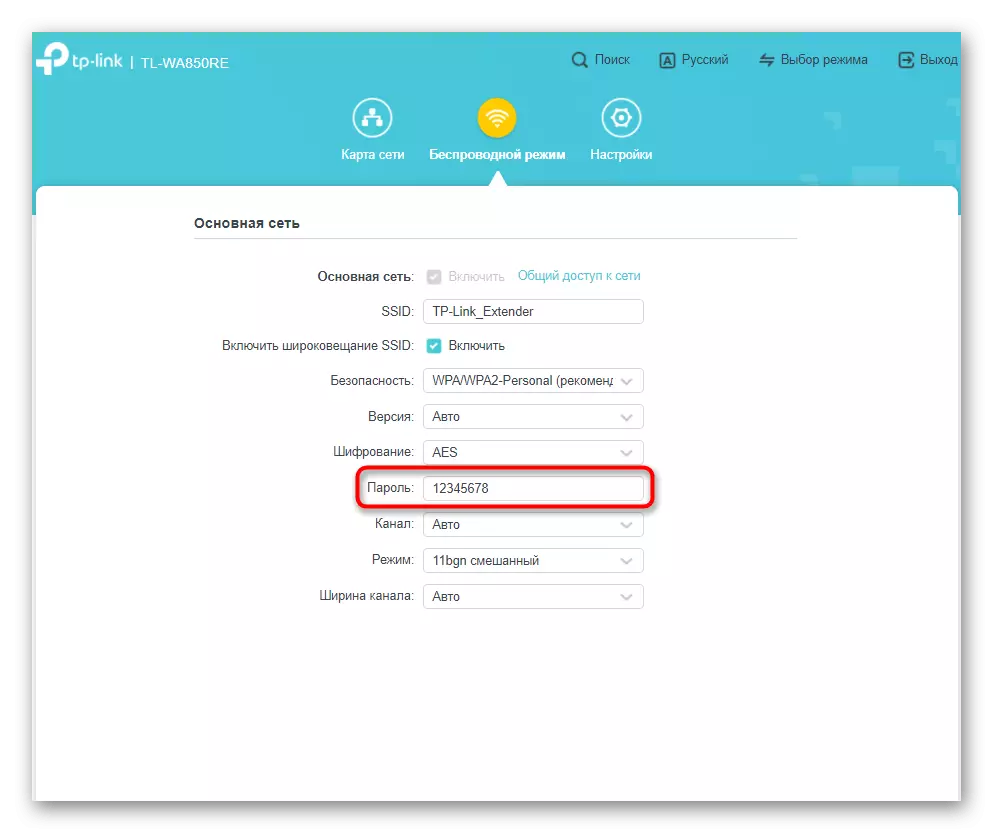
สำหรับการตั้งค่าแอมพลิฟายเออร์ขั้นสูงเพิ่มเติมในโหมดจุดเชื่อมต่อพวกเขาสอดคล้องกับขั้นตอนที่อธิบายไว้ข้างต้นดังนั้นคุณต้องกลับไปที่พวกเขาหากจำเป็นและตั้งค่าพารามิเตอร์ LAN ที่ต้องการการควบคุมการเข้าถึงและการโต้ตอบกับเครื่องมือระบบ
การตั้งค่า TP-Link TL-WA850RE รุ่น 1.2
ในตอนท้ายเราให้ตัวอย่างของคำแนะนำทีละขั้นตอนในการตั้งค่า TP-Link TL-WA850RE V1.2 สำหรับผู้ใช้ที่ได้รับแอมพลิฟายเออร์นี้มานานหรือใช้ตัวเลือกที่ใช้แล้ว ความจริงก็คือว่าอุปกรณ์เครือข่ายรุ่นดังกล่าวไม่สามารถอัปเดตเป็นเฟิร์มแวร์อินเทอร์เฟซที่แสดงให้เห็นด้านบนดังนั้นจึงยังคงอยู่ในรูปแบบสีเขียวของสไตล์ TP-Link เก่า หลักการของการกำหนดค่าแตกต่างกันไปในการเชื่อมต่อที่เราจะหยุดในขั้นตอนสำคัญที่คุณต้องดำเนินการเมื่อมีปฏิสัมพันธ์กับแอมพลิฟายเออร์รุ่นดังกล่าวขั้นตอนที่ 1: การตั้งค่าด่วน
การตั้งค่าด่วนเป็นส่วนหนึ่งในการติดตั้งพารามิเตอร์พื้นฐานที่จำเป็นสำหรับการทำงานปกติของอุปกรณ์อย่างรวดเร็ว มันจะเป็นไปได้ที่จะไปที่มันหลังจากการอนุญาตในเว็บอินเตอร์เฟสและสิ่งนี้ทำในลักษณะเดียวกับที่เราแสดงให้เห็นข้างต้น
- ในเมนูหลักของศูนย์อินเทอร์เน็ตให้ไปที่ส่วน "การตั้งค่าด่วน" ผ่านแผงด้านซ้าย
- ยืนยันจุดเริ่มต้นของการกำหนดค่าโดยกดปุ่ม "ถัดไป"
- เวอร์ชันเฟิร์มแวร์รุ่นเก่ายังคงต้องการการเลือกภูมิภาคปัจจุบันดังนั้นดำเนินการดำเนินการนี้ผ่านรายการแบบหล่นลงและย้ายต่อไป
- การสแกนเครือข่ายอัตโนมัติที่มีให้สำหรับการเชื่อมต่อกับการเชื่อมต่อซึ่งใช้เวลาสักครู่
- จากนั้นรายการที่มี SSID ที่มีอยู่จะปรากฏขึ้นที่ไหนในการค้นหารายการที่คุณต้องการเชื่อมต่อและทำเครื่องหมายด้วยเครื่องหมายตรวจสอบ
- ตารางเดียวกันแสดงระดับสัญญาณที่อยู่ทางกายภาพของอุปกรณ์กระจายเครือข่ายช่องที่เลือกและระดับการป้องกันที่กำหนดไว้
- ทันทีที่มีการติดตั้งเห็บไว้ที่ด้านล่างคลิกที่ "ถัดไป" เพื่อยืนยันการเลือกของคุณ หากจุดเชื่อมต่อไร้สายที่ระบุคือการป้องกันด้วยรหัสผ่านรูปร่างจะปรากฏขึ้นสำหรับการป้อนข้อมูล
- เมื่อสร้างเครือข่ายที่ขยายให้นักพัฒนามีการเข้ารหัสแบบตัวเองอย่างอิสระหากจำเป็น
- การดำเนินการต่อไปนี้คือการเลือกชื่อสำหรับจุดเชื่อมต่อที่ขยายได้ซึ่งสามารถคัดลอกได้จากหลักหรือเปลี่ยนแปลงตามดุลยพินิจของคุณ
- ในตอนท้ายรายการที่มีพารามิเตอร์การเชื่อมต่อที่ติดตั้งจะปรากฏขึ้น ด้านล่างเป็นปุ่ม "การตั้งค่าการส่งออก" ซึ่งมีประโยชน์หากคุณต้องการสร้างไฟล์ทันทีด้วยการกำหนดค่าการสำรองข้อมูล

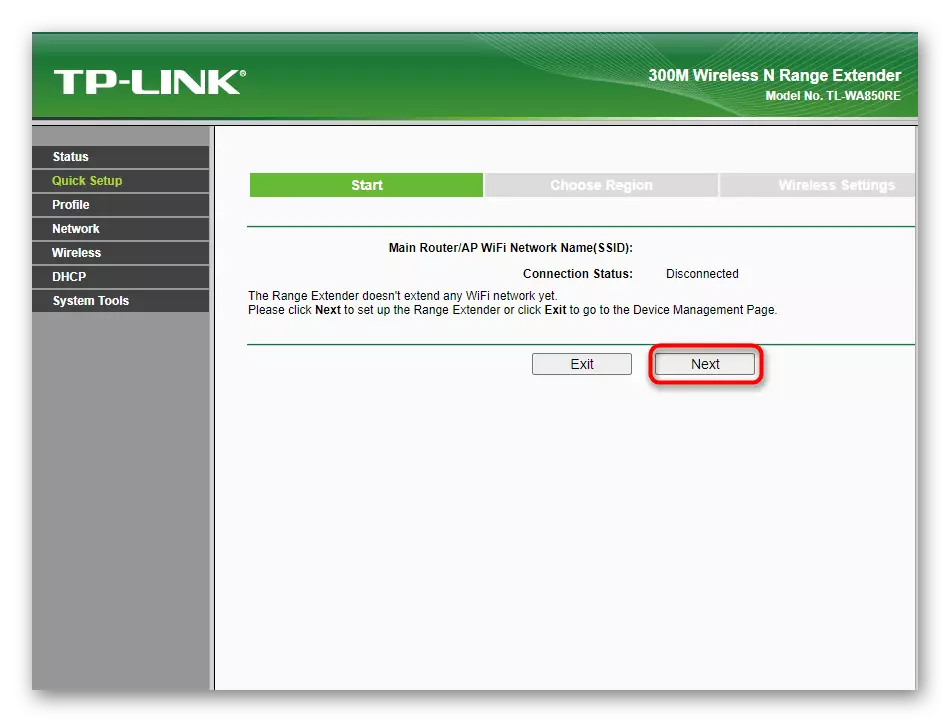


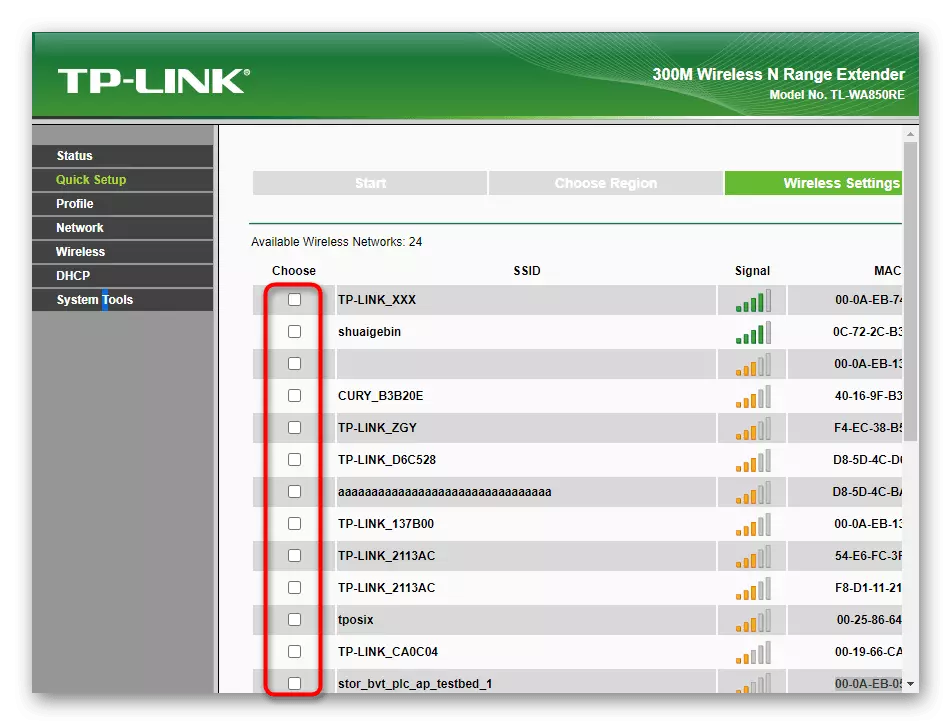




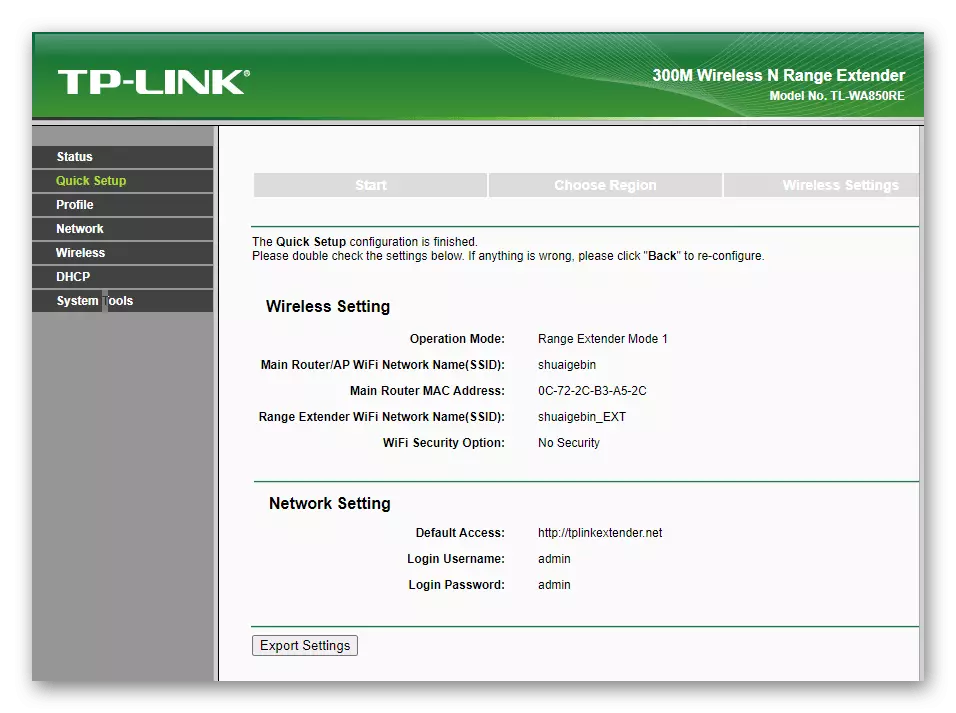
ขั้นตอนที่ 2: การเพิ่มโปรไฟล์ด้วยตนเอง
หากวิธีการกำหนดค่าด่วนก่อนหน้านี้ไม่เหมาะกับคุณหรือคุณต้องการสลับระหว่างเครือข่ายหลายเครือข่ายได้อย่างรวดเร็วถึงเวลาที่จะเพิ่มโปรไฟล์ด้วยการกำหนดค่าเครือข่ายไร้สายที่แตกต่างกัน วิธีทำสิ่งนี้ให้ทำตามขั้นตอนเหล่านี้:
- ผ่านเมนูหลักให้ไปที่ส่วน "โปรไฟล์" ซึ่งคุณคลิกที่ปุ่ม "เพิ่ม"
- ป้อนชื่อสำหรับโปรไฟล์ชื่อของจุดเชื่อมต่อไร้สายที่อยู่ MAC ของอุปกรณ์กระจายและรหัสผ่าน ข้อมูลทั้งหมดนี้สามารถพบได้ในการตั้งค่าของเราเตอร์ที่ใช้
- หลังจากบันทึกการเปลี่ยนแปลงให้กลับไปที่หน้าก่อนหน้านี้ให้ตรวจสอบเครือข่ายที่ต้องการแล้วคลิก "เชื่อมต่อ"



ขั้นตอนที่ 3: พารามิเตอร์ LAN
หากเราเตอร์หลักติดตั้งกฎการควบคุมการเข้าถึงหรือพารามิเตอร์พิเศษของเครือข่ายท้องถิ่นแตกต่างจากที่เลือกโดยค่าเริ่มต้นในแอมพลิฟายเออร์ "LAN" ของหมวดหมู่จะต้องตั้งค่าที่อยู่ IP ด้วยตนเองให้กำหนดซับเน็ตมาสก์ และเกตเวย์ ทำการเปลี่ยนแปลงเฉพาะเมื่อคุณรู้ว่าคุณต้องป้อนค่าอะไรบ้าง

ขั้นตอนที่ 4: การตั้งค่าโหมดจุดเชื่อมต่อขั้นสูง
แม้แต่แอมพลิฟายเออร์รุ่นเก่าภายใต้การพิจารณาสามารถทำงานในโหมดจุดเชื่อมต่อโดยไม่ต้องขยายพื้นที่ความคุ้มครองและสร้างเครือข่ายเมื่อเชื่อมต่อสายอีเธอร์เน็ต โหมดนี้ได้รับการกำหนดค่าผ่านพารามิเตอร์ Wi-Fi ขั้นสูงซึ่งบางอย่างเกี่ยวข้องกับโหมดการขยายสัญญาณปกติ
- ขยายส่วน "ไร้สาย" และเลือกหมวดหมู่แรก - "การตั้งค่าไร้สาย" นี่คือโหมดการทำงานขึ้นอยู่กับว่าคุณต้องการแจกจ่ายเครือข่ายของคุณหรือขยายปัจจุบันจากนั้นคุณสามารถเปลี่ยนที่อยู่ MAC ของเครือข่ายและตั้งชื่อให้ได้
- หมวดหมู่ต่อไปนี้อุทิศให้กับพารามิเตอร์การป้องกันเครือข่ายโดยเฉพาะซึ่งจะทำเครื่องหมายประเภทการเข้ารหัสที่แนะนำและป้อนรหัสผ่านที่ประกอบด้วยอักขระอย่างน้อยแปดตัว
- การปรับการควบคุมการเข้าถึงจะดำเนินการในส่วนเดียวกันที่คุณต้องการเปิดใช้งานหากคุณต้องการใช้แล้วเลือกประเภทของกฎและไปที่การก่อตัวของตารางโดยการเพิ่มอุปกรณ์ลงในรายการสีขาวหรือสีดำโดยที่อยู่ MAC ของพวกเขา .
- เมื่อเพิ่มที่อยู่ MAC พิเศษจะถูกระบุและคำอธิบายสำหรับอุปกรณ์ที่เลือกจะถูกป้อน ไม่มีข้อมูลใด ๆ เมื่อสร้างตารางอีกต่อไป
- ในพารามิเตอร์ไร้สายแบบขยายคุณสนใจเฉพาะพลังงานส่งสัญญาณซึ่งจะต้องติดตั้งในสถานะสูงให้พื้นที่ครอบคลุมที่ดีที่สุด รายการที่เหลือจะดีกว่าที่จะไม่สัมผัสหากคุณไม่รู้ว่าพวกเขาตอบอะไร
- สองจุดสุดท้ายของส่วนนี้มีหน้าที่รับผิดชอบในการดูข้อมูลสถิติ คุณสามารถทำความคุ้นเคยกับความเร็วในการเชื่อมต่อโดยเฉลี่ยและรับข้อมูลรายละเอียดเกี่ยวกับลูกค้า




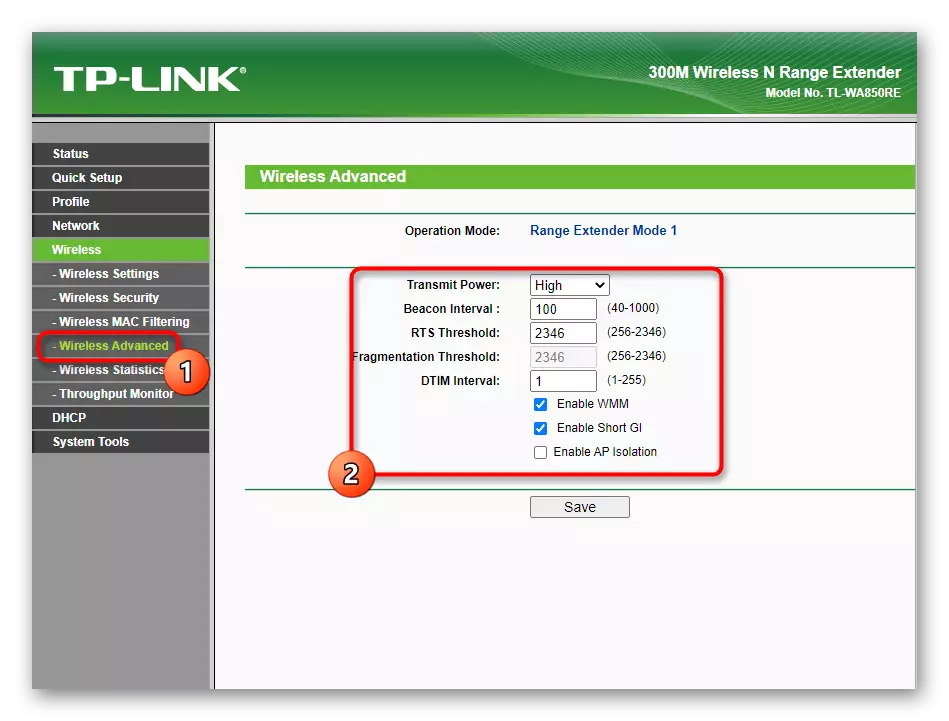
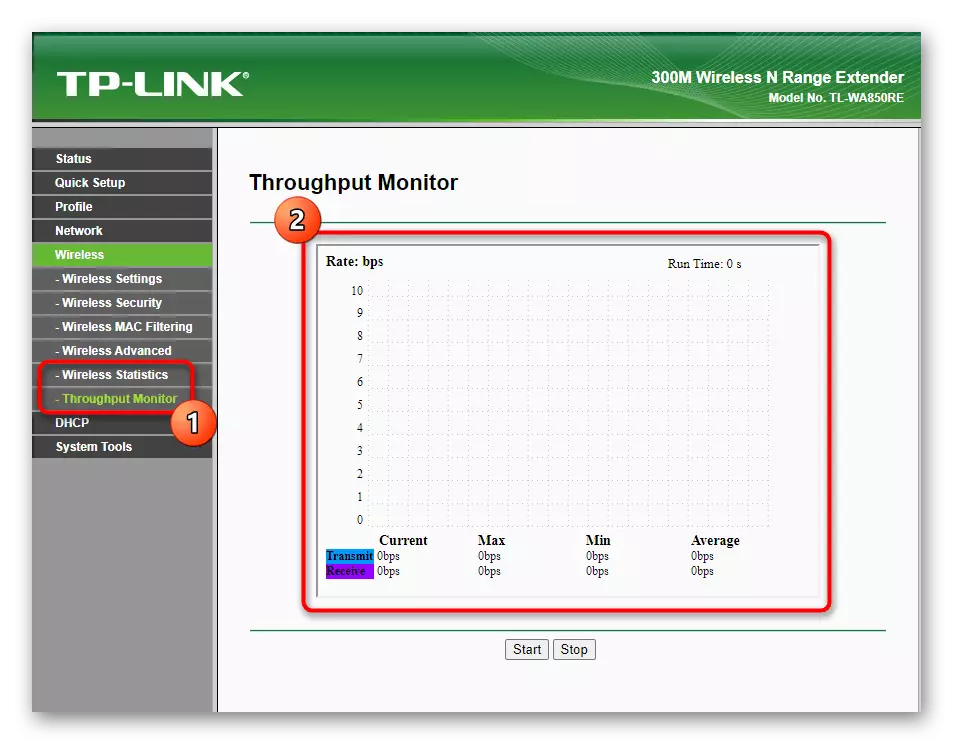
อย่าลืมว่าหลังจากทำการเปลี่ยนแปลงใด ๆ คุณต้องคลิกปุ่ม "บันทึก" เพื่อบันทึกโดยการส่งแอมพลิฟายเออร์รีบูต หากยังไม่เสร็จเมื่อคุณไปที่ส่วนอื่นการเปลี่ยนแปลงจะถูกรีเซ็ตโดยอัตโนมัติ
ขั้นตอนที่ 5: DHCP
DHCP - การกระจายอัตโนมัติของที่อยู่ IP สำหรับไคลเอนต์เครื่องขยายเสียงแต่ละตัว - ถูกปิดใช้งานโดยค่าเริ่มต้นเนื่องจากไม่จำเป็นต้องใช้โหมดการทำงานปกติ อย่างไรก็ตามหากคุณใช้อุปกรณ์เป็นจุดเชื่อมต่อแยกต่างหากและคุณรู้ว่าทำไมต้องใช้เซิร์ฟเวอร์ DHCP ให้เปิดใช้งานและกำหนดค่าผ่านส่วนที่เหมาะสม นอกจากนี้ยังมีรายการของไคลเอ็นต์ที่เชื่อมต่อกับที่อยู่ IP ที่แสดง

ขั้นตอนที่ 6: เครื่องมือระบบ
ขั้นตอนสุดท้ายของการกำหนดค่าคือการเปลี่ยนแปลงพารามิเตอร์ของระบบโดยใช้เครื่องมือในตัว ทั้งหมดเป็นมาตรฐานและมีอยู่ในเราเตอร์เฟิร์มแวร์และแอมพลิฟายเออร์จาก TP-Link ลองผ่านแต่ละหมวดหมู่เพื่อให้คุณเข้าใจว่ามันคุ้มค่าที่จะทำการเปลี่ยนแปลงใด ๆ
- ในการอัพเกรดเฟิร์มแวร์เป็นไปได้ที่จะดาวน์โหลดไฟล์ด้วยเฟิร์มแวร์และอัปเดต ข้างต้นเราได้กล่าวไปแล้วว่าการติดตั้งการอัปเดตสำหรับซอฟต์แวร์เวอร์ชันล่าสุดจะไม่ถูกปล่อยออกมา แต่ในเว็บไซต์อย่างเป็นทางการมีการสร้างพิเศษสำหรับฮาร์ดแวร์เวอร์ชัน 1.2 ซึ่งเราแนะนำให้ติดตั้งเฉพาะผู้ใช้ที่มีประสบการณ์
- ถัดไปมา "ค่าเริ่มต้นจากโรงงาน" และมีเพียงปุ่มเดียวที่รับผิดชอบในการรีเซ็ตการตั้งค่าให้กับโรงงาน พิจารณาว่าเมื่อคุณคลิกที่มันการเปลี่ยนแปลงทั้งหมดจะถูกลบและอุปกรณ์จะกลับสู่สถานะเริ่มต้น
- คู่มือการสร้างการสำรองข้อมูลในรูปแบบของไฟล์ที่เกิดขึ้นใน "การสำรองข้อมูลและการคืนค่า" ในภายหลังและคุณควรดาวน์โหลดหากคุณต้องการส่งคืนการตั้งค่าใด ๆ
- ในการรีสตาร์ท TP-Link TL-WA850RE โดยไม่มีการเข้าถึงทางกายภาพให้ใช้หมวดหมู่ "รีบูต" โดยกดปุ่มด้วยชื่อเดียวกัน
- รหัสผ่านเป็นผู้รับผิดชอบในการเปลี่ยนชื่อผู้ใช้และรหัสผ่านสำหรับการอนุญาตในเว็บอินเตอร์เฟส คุณต้องแก้ไขข้อมูลนี้หากคุณกังวลว่าการเข้าถึงการตั้งค่าอุปกรณ์จะได้รับหน้าบุคคลที่สาม